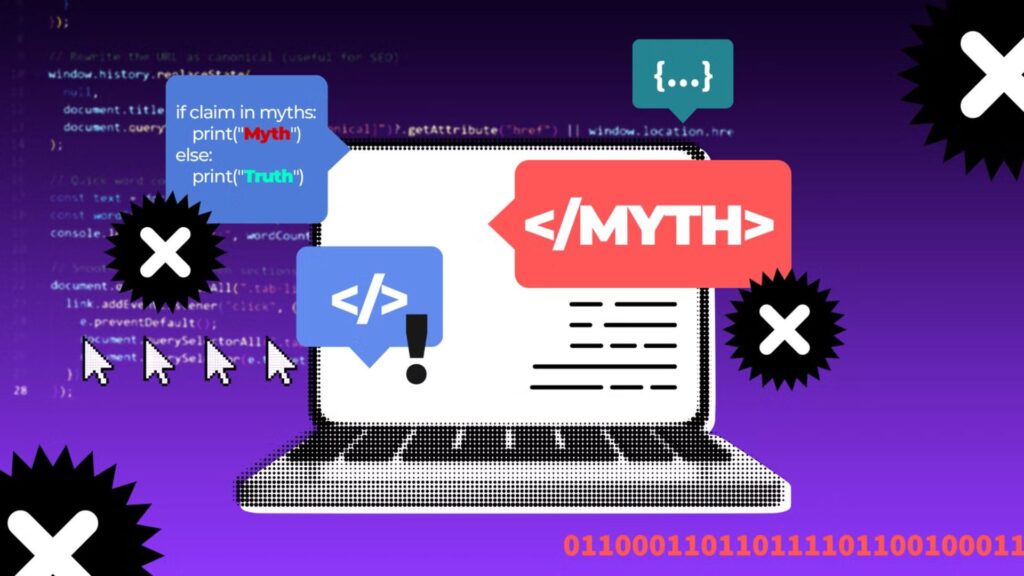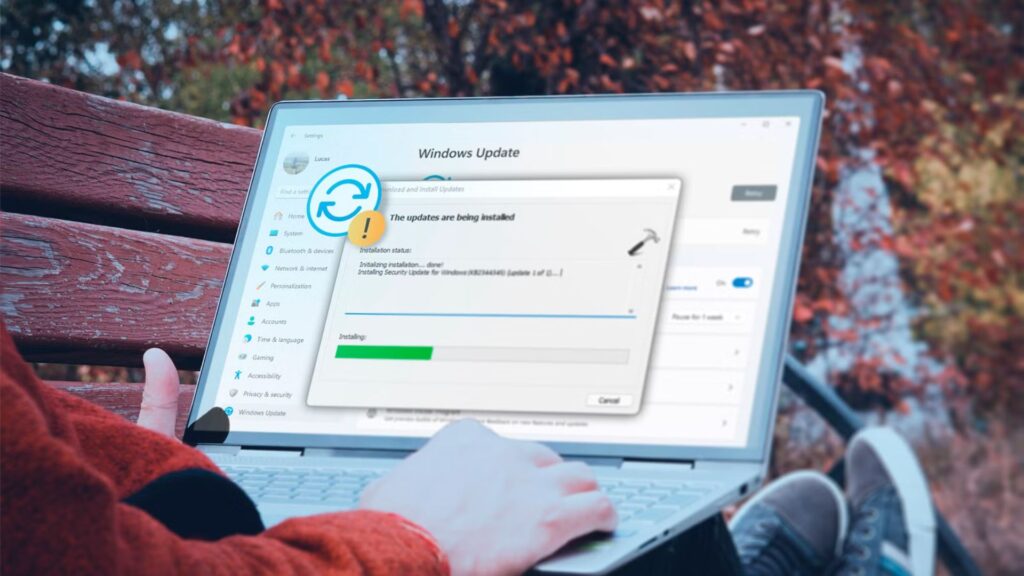Top 5 công cụ tích hợp sẵn nên dùng khi xử lý sự cố Windows
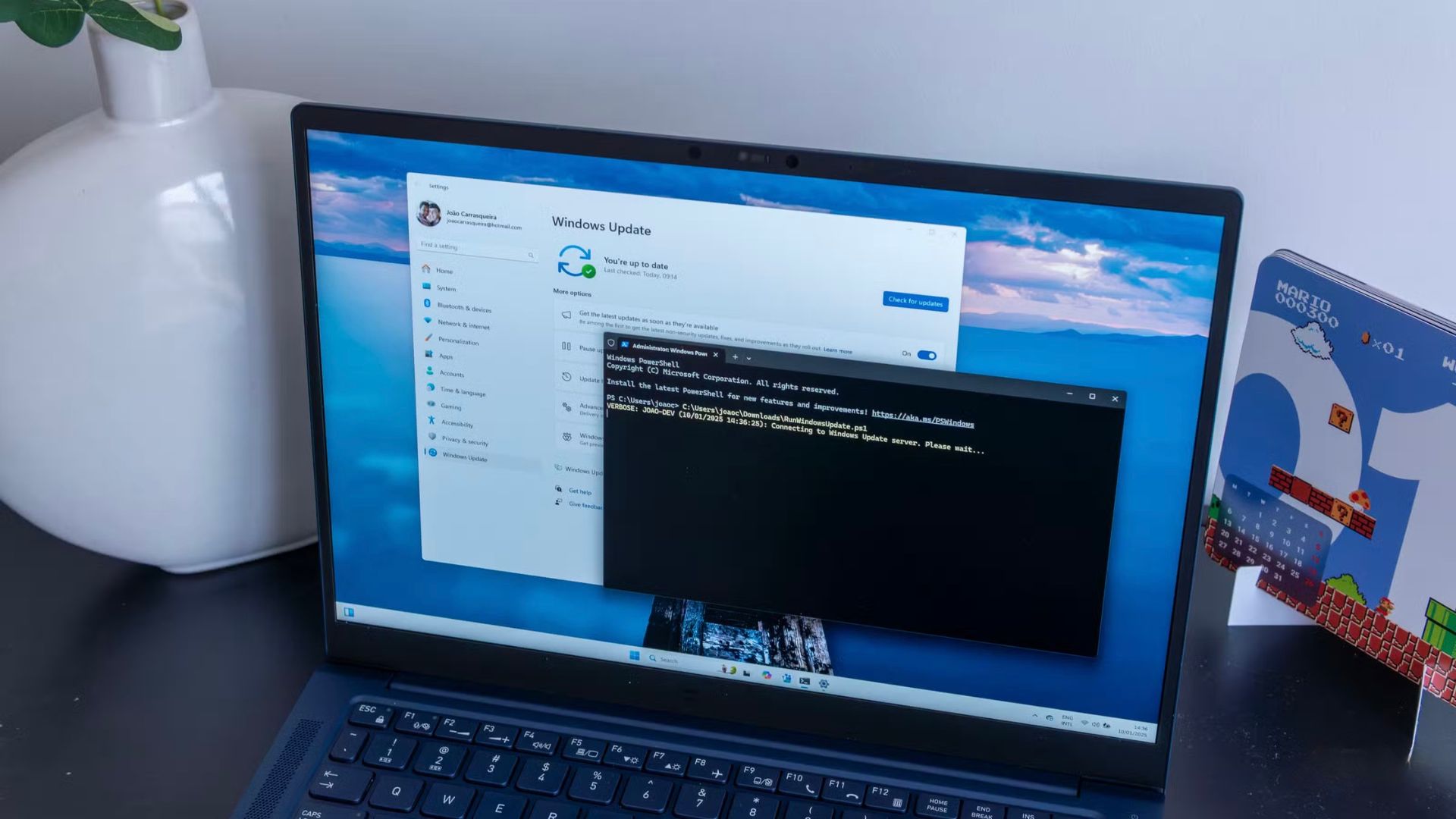
Các bản phát hành Windows đã trở nên khá ổn định trong những năm gần đây. Quy trình nâng cấp lên Windows 11 an toàn và đơn giản, và nếu có sự cố xảy ra, việc quay lại phiên bản trước cũng dễ dàng. Rất hiếm khi bạn gặp phải bất kỳ rắc rối nghiêm trọng nào với Windows 11. Nhưng nếu có, Microsoft đã tích hợp rất nhiều công cụ xử lý sự cố ngay trong Windows. Từ Task Manager đến Command Prompt, có nhiều cách khác nhau để chẩn đoán và khắc phục vấn đề mà không gặp quá nhiều rắc rối.
Xem thêm: Hướng dẫn cách chẩn đoán sự cố máy tính dễ dàng: Là lỗi phần cứng hay phần mềm?
1. PowerShell
Đây là một bước tiến từ Command Prompt
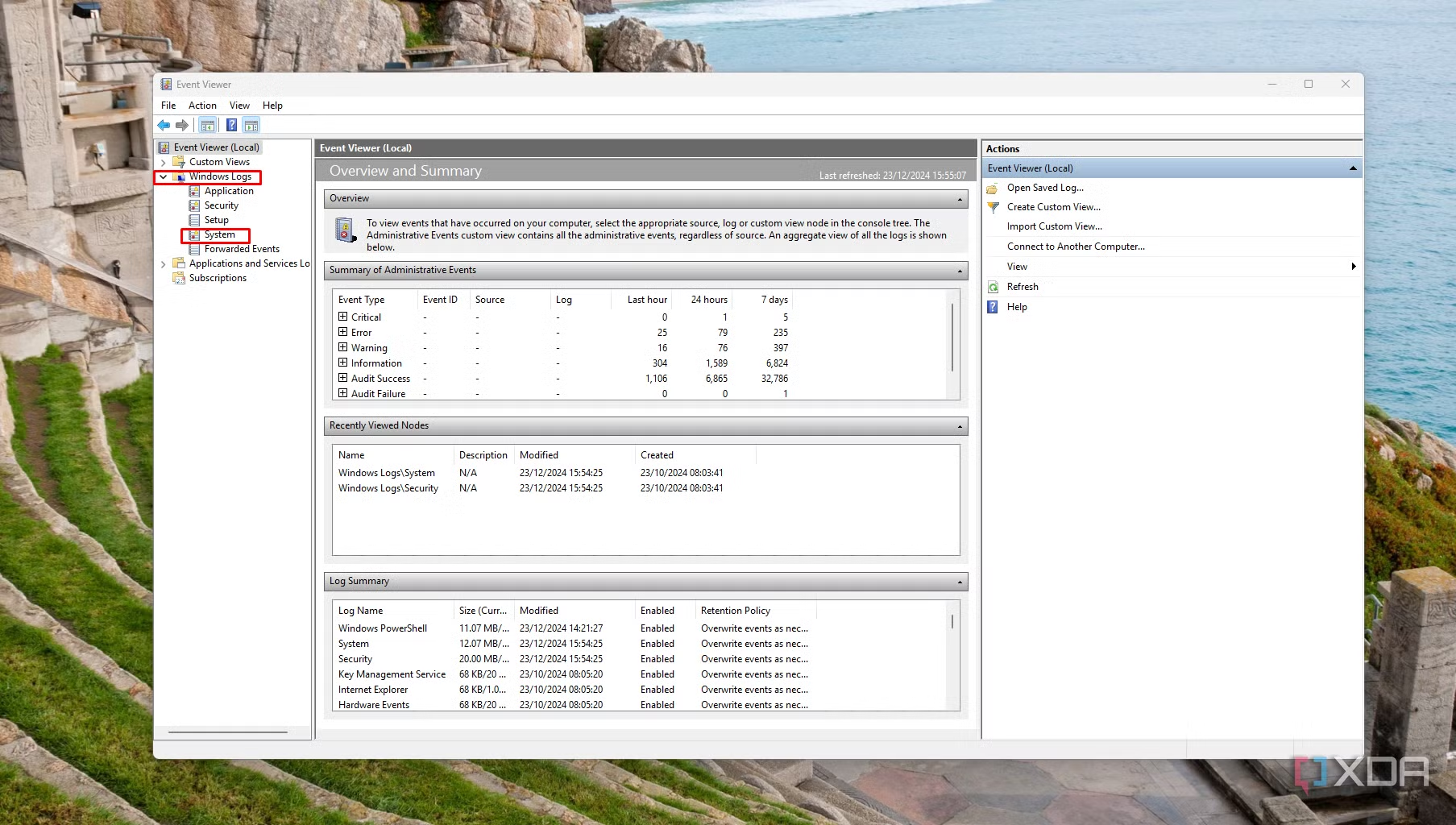
PowerShell có vẻ tương tự như Command Prompt ở chỗ nó sử dụng giao diện dòng lệnh (command-line interface), nhưng thực tế nó có khả năng mạnh mẽ hơn rất nhiều. Công cụ dòng lệnh hiện đại này kế thừa và phát triển từ Command Prompt, cung cấp các tính năng tự động hóa (automation) và lập kịch bản (scripting) nâng cao. Bạn có thể sử dụng PowerShell để quản lý các cài đặt hệ thống, chạy các lệnh phức tạp và tự động hóa các tác vụ mà nếu thực hiện thủ công sẽ mất rất nhiều thời gian.
Điều làm nên sự khác biệt của PowerShell là ngôn ngữ lập kịch bản phong phú của nó. Nó cho phép bạn viết và thực thi các kịch bản để xử lý sự cố, quản lý các bản cập nhật và cấu hình cài đặt hệ thống trên một máy tính hoặc trên nhiều máy. Nó cũng cung cấp quyền truy cập vào các thông tin và nhật ký hệ thống chi tiết, giúp bạn xác định nguyên nhân gốc rễ của các vấn đề mà có thể khó phát hiện hơn với các công cụ giao diện đồ họa truyền thống.
PowerShell chắc chắn đáng để học hỏi, nhưng ngay cả khi bạn mới làm quen, bạn vẫn có thể thực hiện một số điều tuyệt vời. Một tìm kiếm nhanh trên GitHub sẽ cho thấy hàng ngàn kịch bản PowerShell mã nguồn mở có thể giúp bạn giải quyết mọi thứ từ các tác vụ hàng ngày đến các tác vụ nâng cao hơn, cho dù bạn đang làm việc trên máy cục bộ hay quản lý toàn bộ mạng máy tính từ xa, bao gồm cả những máy sử dụng Microsoft Entra ID.
2. Command Prompt
Truy cập giao diện dòng lệnh của Windows
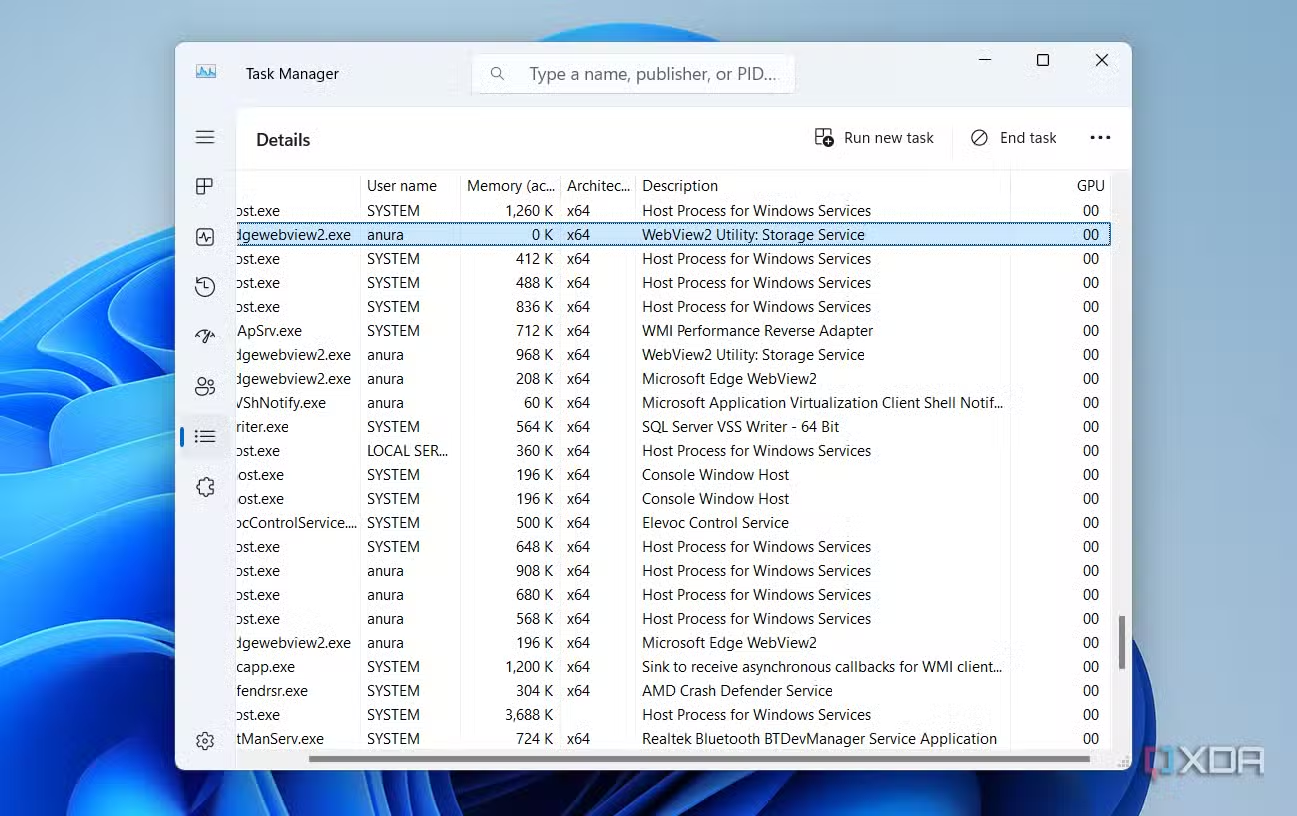
Command Prompt cung cấp cho bạn quyền truy cập trực tiếp vào giao diện dòng lệnh (command-line interface) của Windows. Công cụ mạnh mẽ này cho phép bạn chạy nhiều lệnh khác nhau có thể giúp chẩn đoán và khắc phục các sự cố hệ thống một cách nhanh chóng. Ví dụ, bạn có thể sử dụng các lệnh như “sfc /scannow” để kiểm tra và sửa chữa các tệp hệ thống bị hỏng, hoặc “chkdsk” để quét và khắc phục lỗi đĩa. Command Prompt cũng hữu ích cho việc tự động hóa các tác vụ định kỳ thông qua các tệp bó (batch files) hoặc thực thi một chuỗi lệnh để xử lý các sự cố như vấn đề mạng hoặc đĩa.
Điều khiến Command Prompt trở nên hữu ích là nó cho phép bạn tương tác trực tiếp với các chức năng cốt lõi của hệ điều hành, thường tiết lộ những vấn đề không hiển thị thông qua các công cụ đồ họa thông thường.
3. Resource Monitor
Xem cách ứng dụng và tiến trình tương tác với phần cứng
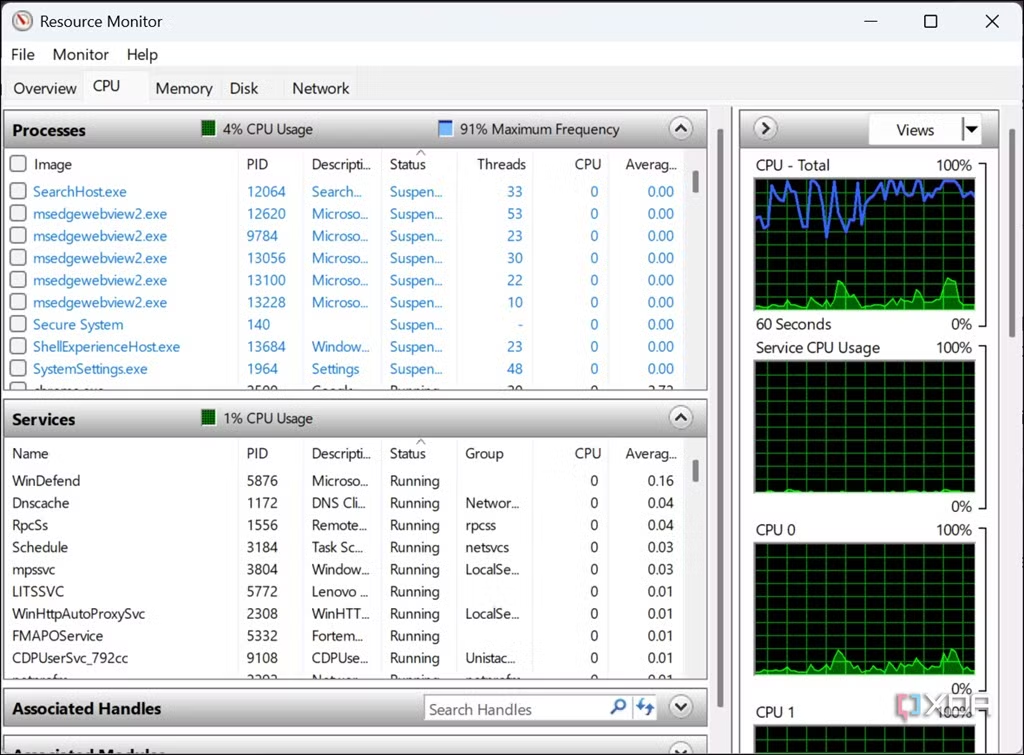
Trong khi Task Manager cung cấp cho bạn các biểu đồ và chi tiết về các tiến trình (processes) và dịch vụ (services) đang chạy, Resource Monitor nâng mọi thứ lên một cấp độ cao hơn bằng cách hiển thị dữ liệu theo thời gian thực về mọi thứ, từ mức sử dụng bộ nhớ đến hoạt động mạng. Nó chia nhỏ các tài nguyên hệ thống chính như CPU, bộ nhớ (Memory), đĩa (Disk) và mức sử dụng mạng, mang đến cái nhìn chi tiết hơn về cách các ứng dụng và tiến trình đang tương tác với phần cứng của bạn.
Mức độ chi tiết bổ sung này đặc biệt hữu ích khi hệ thống của bạn đang chạy chậm hoặc hoạt động bất thường. Nếu máy tính của bạn bị giật lag, Resource Monitor có thể giúp bạn tìm ra tiến trình nào đang sử dụng quá nhiều CPU hoặc bộ nhớ. Không giống như Task Manager, nó còn hiển thị các thống kê chuyên sâu hơn, chẳng hạn như hoạt động của đĩa trên mỗi tiến trình và chương trình nào đang gửi hoặc nhận dữ liệu mạng.
Bạn có thể theo dõi dữ liệu trực tiếp, kiểm tra các xu hướng lịch sử và lọc thông tin theo các tiến trình hoặc loại tài nguyên cụ thể. Điều này không chỉ giúp chẩn đoán vấn đề mà còn xác nhận liệu các biện pháp khắc phục hay tối ưu hóa của bạn có tạo ra sự khác biệt hay không.
4. Task Manager
Xem nhanh những gì đang chạy trên máy tính của bạn
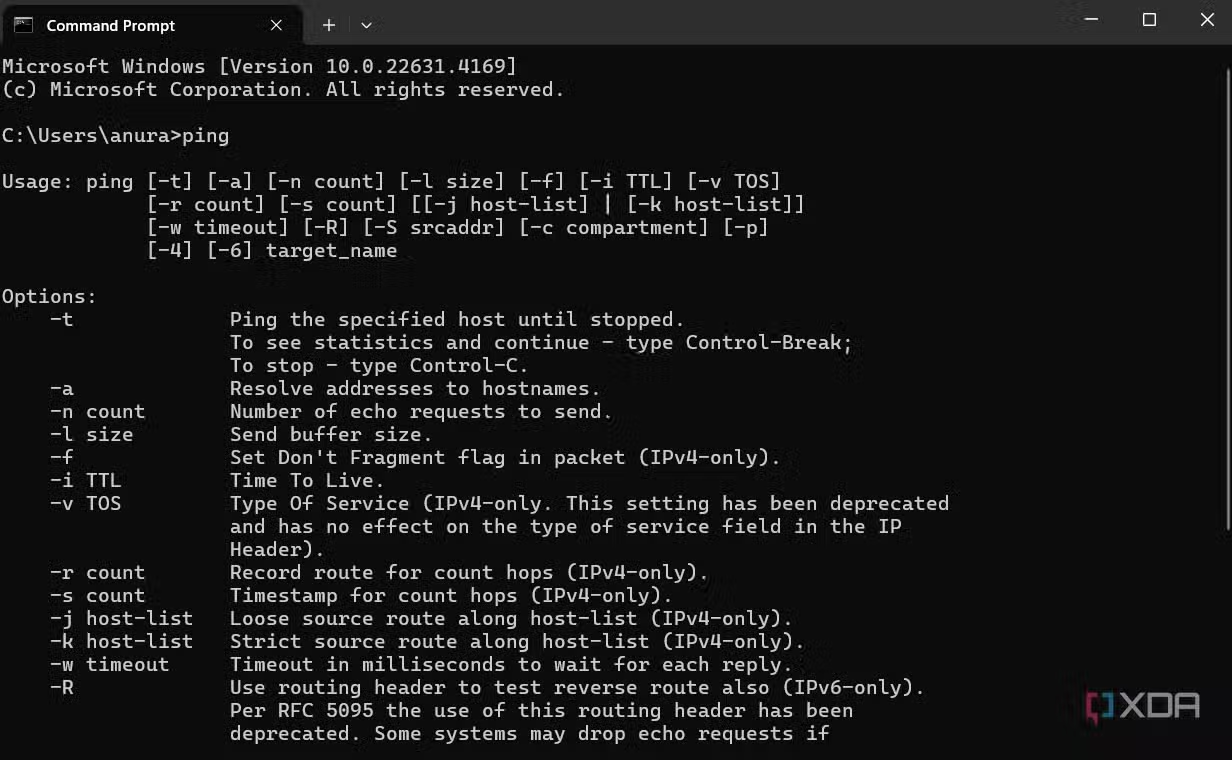
Task Manager (Trình quản lý Tác vụ) có thể làm được nhiều hơn những gì bạn nghĩ. Đây là một trong những công cụ xử lý sự cố nổi tiếng và được sử dụng rộng rãi nhất của Windows. Nó cung cấp cho bạn cái nhìn nhanh về những gì đang chạy trên máy tính, bao gồm cả ứng dụng và tiến trình nền (background processes).
Nó hiển thị các thống kê quan trọng như mức sử dụng CPU, bộ nhớ, đĩa và mạng, điều này có thể hữu ích khi hệ thống của bạn cảm thấy chậm hoặc không phản hồi. Nếu có thứ gì đó đang chiếm dụng tài nguyên quá mức, Task Manager giúp dễ dàng phát hiện ra thủ phạm.
Bạn cũng có thể bật thêm các cột bổ sung như GPU, Thời gian GPU (GPU Time), Thời gian CPU (CPU Time) và Tiết lưu điện năng (Power Throttling) để có thêm chi tiết. Ví dụ, cột GPU cho bạn biết mỗi tiến trình đang sử dụng bao nhiêu tài nguyên của card đồ họa, điều này hữu ích nếu bạn đang chạy các trò chơi hoặc phần mềm chỉnh sửa video. Task Manager cũng cho phép bạn buộc đóng (force-close) các ứng dụng hoặc tiến trình đang gây ra sự cố, điều này có thể là vị cứu tinh nếu hệ thống của bạn bị đóng băng hoặc một chương trình ngừng phản hồi.
5. Event Viewer
Nơi tất cả các nhật ký được tổng hợp
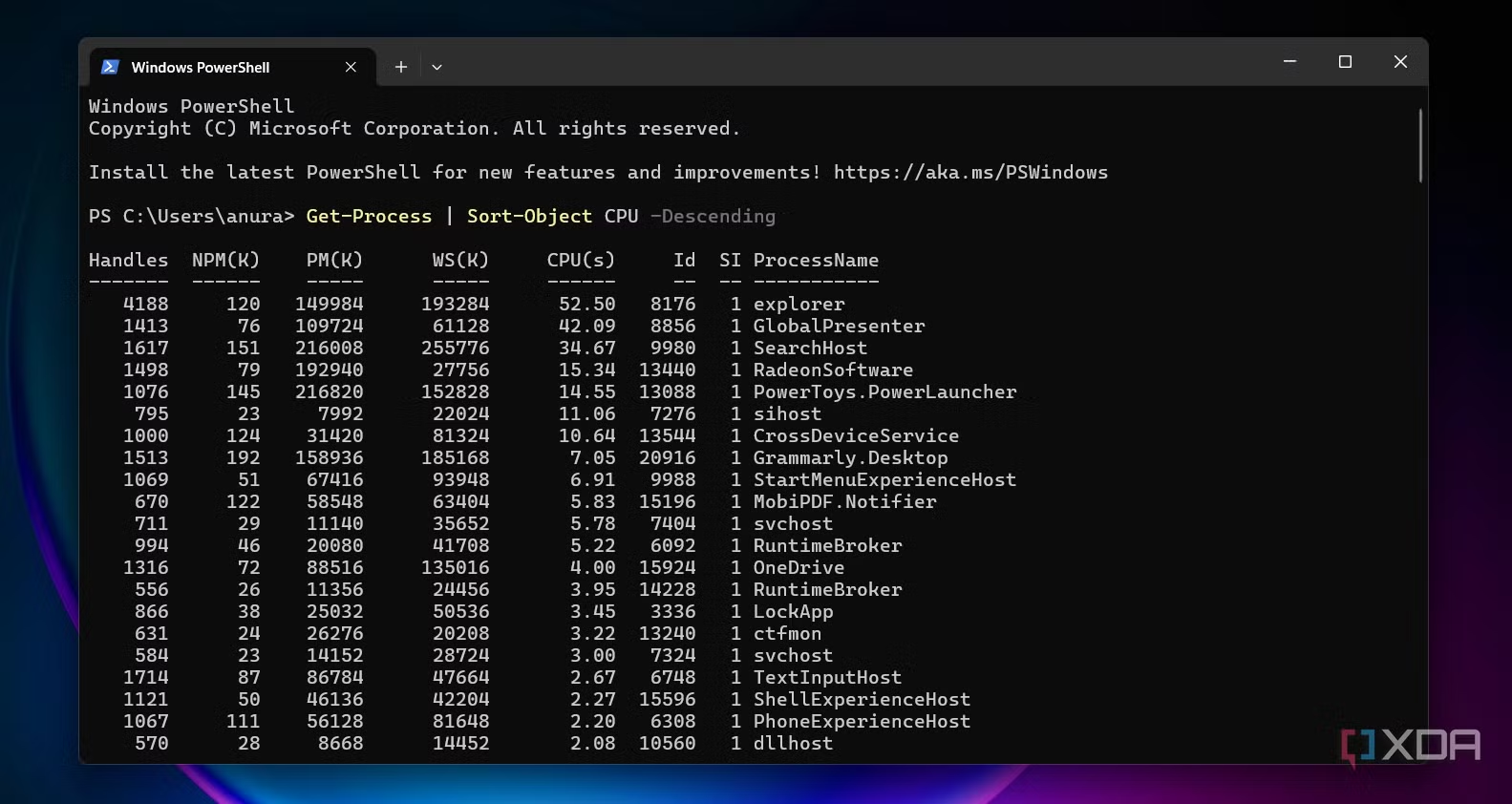
Vì chúng ta đang nói về việc xử lý sự cố Windows, việc không đề cập đến Event Viewer (Trình xem Sự kiện) sẽ là một thiếu sót lớn. Công cụ này ghi lại mọi thứ xảy ra trong Windows. Thông thường, nhật ký từ các tiến trình khác nhau nằm rải rác trên đĩa trong nhiều tệp khác nhau, một số ở dạng văn bản thuần túy và một số ở dạng nhị phân không thể đọc được. Tuy nhiên, Event Viewer gom tất cả chúng lại một nơi.
Các sự kiện (Events) được phân loại theo mức độ nghiêm trọng, bắt đầu từ Lỗi và Thành công Kiểm toán (Audit Failures and Successes), theo dõi các hoạt động như quét chống phần mềm độc hại, cài đặt cập nhật, cảnh báo, lỗi và các sự kiện nghiêm trọng (critical events).
Điều này làm cho Event Viewer đặc biệt hữu ích khi cố gắng khắc phục sự cố. Nếu máy tính của bạn bị màn hình xanh chết chóc hoặc khởi động lại ngẫu nhiên, nó có thể cung cấp thêm chi tiết về nguyên nhân gây ra lỗi. Nếu bạn thấy một sự kiện lỗi trong phần Nhật ký Hệ thống (System log), nó có thể cho bạn biết driver phần cứng nào đã bị lỗi. Hãy tìm thông báo lỗi khớp với thời điểm máy tính của bạn bị đóng băng hoặc khởi động lại. Bạn cũng có thể tra cứu ID sự kiện (event IDs) cụ thể trực tuyến để biết thêm chi tiết về lỗi đó.
Khắc phục sự cố Windows dễ dàng
Các công cụ tích hợp sẵn giúp việc xử lý sự cố Windows trở nên dễ dàng. Nếu bạn đang tìm kiếm thông tin chi tiết hơn, hãy xem qua 6 cột Task Manager có thể giúp bạn xử lý sự cố. Bạn cũng có thể tìm hiểu sâu hơn về khắc phục sự cố bằng PowerShell hoặc Command Prompt để có các giải pháp nâng cao hơn.
6. Kết luận
Top 5 công cụ tích hợp sẵn trên Windows mà chúng tôi giới thiệu là những trợ thủ đắc lực, giúp bạn xử lý sự cố nhanh chóng và hiệu quả mà không cần cài thêm phần mềm bên ngoài. Từ việc chẩn đoán lỗi hệ thống đến tối ưu hóa hiệu suất, các công cụ này mang lại sự tiện lợi và tiết kiệm thời gian, giúp bạn làm chủ thiết bị của mình. Hãy khám phá và sử dụng ngay để giữ cho hệ thống Windows luôn hoạt động mượt mà!
Nếu bạn cần thêm hướng dẫn về xử lý sự cố hoặc đang tìm kiếm các thiết bị công nghệ chất lượng để nâng cấp trải nghiệm, hãy ghé thăm COHOTECH – cửa hàng công nghệ uy tín với đa dạng sản phẩm hiện đại và dịch vụ tư vấn tận tâm, luôn sẵn sàng đồng hành cùng bạn trong mọi nhu cầu công nghệ.
Hãy để lại bình luận bên dưới để chia sẻ trải nghiệm của bạn với các công cụ tích hợp sẵn của Windows hoặc đặt câu hỏi nếu cần thêm sự trợ giúp. Đừng quên chia sẻ bài viết này với bạn bè và cộng đồng để cùng khám phá những mẹo hữu ích khi xử lý sự cố Windows! Cảm ơn bạn đã đọc và ủng hộ!